Холодный старт и горячий старт Android и схема оптимизации
Горячий старт
Определение:
Когда приложение запускается, процесс приложения уже существует в фоновом режиме (например: нажмите клавишу возврата, клавишу возврата домой, хотя приложение будет закрыто, но процесс приложения останется в фоновом режиме, вы можете ввести список задач для просмотра), поэтому В случае процесса этот запуск запустит приложение из существующего процесса. Этот метод называется горячим стартом.
Особенности:
Поскольку горячий запуск будет начинаться с существующего процесса, поэтому горячий запуск не будет выполнять шаг приложения, а будет напрямую переходить к MainActivity (включая серию измерений, макет, чертеж), поэтому процесс горячего запуска нужно только создать И инициализировать MainActivity без необходимости создавать и инициализировать приложение,
Поскольку приложение создается от создания нового процесса до его уничтожения, приложение инициализируется только один раз.
Как удалить iStartSurf с компьютера
Процесс создания, инициализации и запуска Activity может ссылаться на эту статью:Глубокое погружение в жизненный цикл деятельности и процесс запуска
Холодный старт
Определение:
Когда приложение запускается, процесс в фоновом режиме для приложения отсутствует. В это время система заново создаст новый процесс, назначенный приложению. Этот метод запуска — холодный запуск.
Особенности:
Холодный запуск, потому что система будет воссоздавать новый процесс, назначенный ей, поэтому он будет создан и инициализирован первымКласс приложенияЗатем создайте и инициализируйте класс MainActivity (включая серию измерений, макет, чертеж) и, наконец, отобразите в интерфейсе.
WindowBackground и другие свойства имеют значение MainActivity и настраивают некоторые свойства на уровне Activity, а затем раздувают макет.После завершения метода onCreate / onStart / onResume мера contentView / layout / draw наконец-то отображается в интерфейсе, так что пока здесь,
Первый запуск приложения считается завершенным. На данный момент интерфейс, который мы видим, является первым кадром. Итак, подведем итог, процесс запуска приложения выглядит следующим образом:
Метод конструктора приложения-> attachBaseContext () -> onCreate () -> Метод построения действия-> onCreate () -> настроить фон и другие свойства в теме-> onStart () -> onResume ( ) -> Схема измерений рисуется и отображается на интерфейсе.
Создание и инициализация конкретного действия также могут быть отмечены:Глубокое погружение в жизненный цикл деятельности и процесс запуска
Холодный старт для приложения, чтобы открыть в считанные секунды
Время холодного старта:
Время холодного запуска относится к периоду времени с момента, когда пользователь щелкает приложение с мобильного рабочего стола, до момента, когда активность на странице запуска вызывает метод onCreate ().
Что произошло в период холодного старта:
Bitcoin — Сильный торговый сигнал: разбор признаков и онлайн торговля — Денис Стукалин
Прежде всего, нам нужно знать, что происходит при открытии действия. Когда открывается действие, если приложение, которому принадлежит действие, не было запущено, система создаст процесс для этого действия ( Приложение вызывается каждый раз, когда создается процесс, поэтому метод ApplicationContate () может вызываться несколько раз.) Во время создания и инициализации процесса он определенно будет занимать некоторое время. За это время WindowManager загрузит Фон окна в стиле темы (windowBackground) используется в качестве элемента предварительного просмотра, а затем фактически загружается макет. Если это время слишком длинное и фон по умолчанию черный или белый, это создаст иллюзию для пользователя. Это приложение очень застряло Очень свободно, естественно, также влияет на пользовательский опыт.
Схема оптимизации
Устранить белый / черный экран при запуске
Когда пользователь нажимает на мобильное приложение для настольного компьютера, черный или белый экран, который он видит, фактически является первым кадром перед визуализацией интерфейса. Если вы понимаете две проблемы в начале статьи, решить эту проблему очень легко. Достаточно установить windowBackground в теме на изображение, которое мы хотим видеть пользователю. Вот два способа:
1. Установите фоновое изображение в качестве логотипа нашего приложения в качестве руководства для запуска приложения. Теперь большинство приложений на рынке делают то же самое.
После оптимизации схемы 1
2. Установите прозрачный фоновый цвет, чтобы, когда пользователь нажимает на изображение APP на рабочем столе, он не входил в приложение «сразу» и некоторое время оставался на рабочем столе.
Фактически, приложение уже активировано в это время, на наш взгляд Я установил прозрачный цвет windowBackground в Theme и принудительно отправил банк производителю приложений для мобильных телефонов (отклик на мобильный телефон слишком медленный, ха-ха). На самом деле WeChat делает то же самое сейчас. Не думаю, что вы можете попробовать.
При таком способе прозрачности следует помнить, что если тема непосредственно вводится в Activity, во время выполнения могут возникать следующие исключения:
java.lang.IllegalStateException: You need to use a Theme.AppCompat theme (or descendant) with this activity.
Это потому, что используется несовместимая тема. Например, моя активность здесь наследует AppCompatActivity. Решение простое:
1. Пусть его Activity интегрируется с Activity вместо AppCompatActivity с совместимостью
2. Установите тему нашего оригинального приложения перед super.onCreate (saveInstanceState) в методе onCreate ()
Вариант 2 оптимизирован
Для вышеупомянутых двух методов нам нужно ввести тему в соответствующее задание
Интеллектуальная рекомендация
Случайный лес
Случайный лес (RandomForest) может использоваться для классификации или регрессии.По сравнению с алгоритмом дерева решений, случайный лес состоит из нескольких CART (дерева классификации и регрессии).

изменчивое ключевое слово
видимость валентность Использование атомарного класса может гарантировать атомарность. Несколько атомарных классов не гарантируют атомарность.
загрузить изображение
Метод первый: Код в Home/index.aspx Метод второй: Код в Home/index.aspx Код в HomeController Локальный новый код: Перепечатано: https://www.cnblogs.com/sanmudeyouchou/p/5624928.
MySQL метод настройки ODBC
MySQL метод настройки ODBC Драйвер MySQL ODBC должен быть установлен перед настройкой MySQL ODBC. Я установил mysql-connector-odbc — win32.msi, адрес загрузки может быть: http://mysql.cs.pu.edu.tw/Dow.

Найдите максимальное расстояние между узлами в двоичном дереве
Определение проблемы Если мы рассматриваем двоичное дерево как граф, а связь между родительскими и дочерними узлами рассматривается как двунаправленная, давайте определим «расстояние» как .
Источник: russianblogs.com
I start что это за программа и нужна
Яндекс Старт
Версия: 22.116
Последнее обновление программы в шапке: 20.12.2022
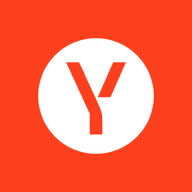
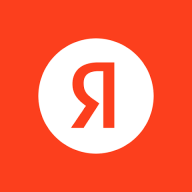
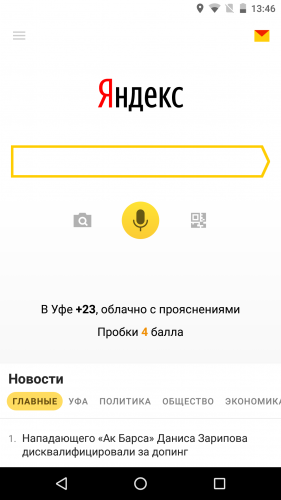
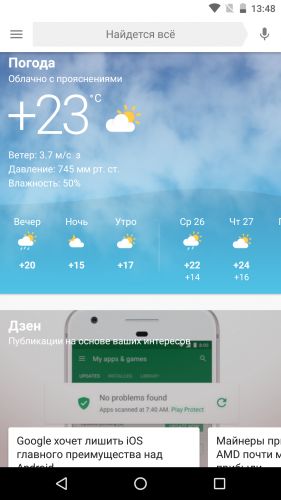
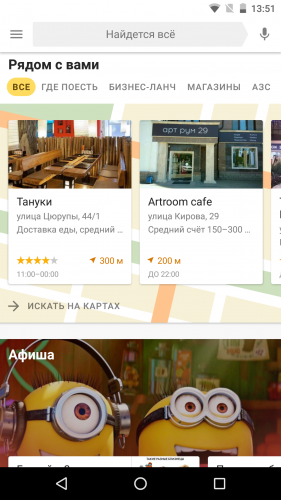
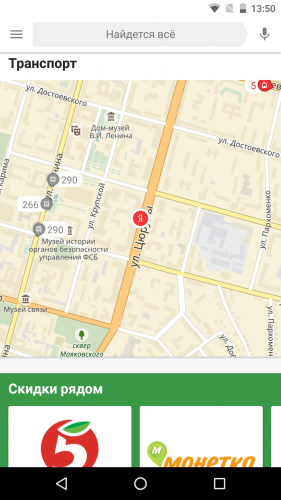

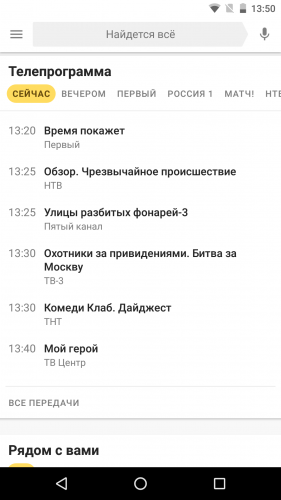
Краткое описание:
Знать всё о последних событиях, быть готовым к дождю, видеть, где ваш автобус, быстро найти аптеку и выбрать лучшие места в кинотеатре — легко с универсальным приложением Яндекс.
Полное описание
Погода с точностью до района. Смотрите подробный прогноз по часам и на неделю вперед с детальной информацией о скорости ветра, атмосферном давлении и уровне влажности.
Главные новости. Следите за событиями в своем регионе, России и других странах, за новостями политики, экономики, науки, спорта и других сфер.
Места рядом. Ориентируйтесь даже в незнакомом районе: аптеки, банкоматы, рестораны, продуктовые магазины и другие организации отмечены на карте с часами работы, контактными данными и возможностью проложить маршрут.
Уведомления о важном. Будьте в курсе раньше других: Яндекс предупредит о дожде или резком похолодании, пришлет набирающую популярность новость и подскажет дорожную ситуацию пуш-сообщением.
Карта транспорта. Экономьте время на дорогу: ближайшие автобусы, троллейбусы и трамваи показаны прямо на карте. Нажмите на остановку, и увидите, сколько осталось до прибытия нужного маршрута.
Биржевые курсы. Оценивайте экономическую ситуацию по котировкам основных валют, стоимости акций ключевых компаний, фондовым индексам и ценам на сырье.
Скидки на товары. Планируйте покупки эффективнее: Яндекс покажет скидки в сетевых супермаркетах и поможет сэкономить на бытовых товарах. Информация предоставлена сервисом Едадил.
Афиша и бронирование билетов. Смотрите подробную информацию об интересующих вас фильмах в кинопрокате и покупайте билеты на лучшие места в самом приложении.
Универсальность. Попробуйте другие функции: поиск голосом и по фото, чтение QR-кодов, быстрый набор запроса с подсказками, популярное видео и телепрограмма.
Требуется Android: 6.0 и выше
Русский интефейс: Да
Источник: 4pda.to
В Windows 11 против воли Microsoft появилось привычное «правильное» меню «Пуск»
Для ОС Windows 11 появилась программа Start11, возвращающая меню «Пуск» в его исконное положение – в левый нижний угол экрана. Microsoft, не спросив пользователей, разместила его по центру и убрала из системы штатную возможность смены места его дислокации. Также Start11 позволяет кастомизировать «Пуск», дополнив его полезными пунктами меню и упростив с его помощью доступ ко многим компонентам системы.
Тюнинг для «Пуска»
Найден способ вернуть в Windows 11 классическое меню «Пуск» и разместить его не по центру, а, согласно давней традиции, в левом нижнем углу. Как пишет портал The Verge, для этого нужна программа Start11.
Разработкой Start11 заняты программисты компании Startdock. У них есть многолетний опыт по борьбе с дизайнерами Microsoft. Их противостояние началось еще во времена Windows 8, у которой вместо «Пуска» были «плитки», не понравившиеся подавляющему большинству пользователей во всем мире.

Далеко не все в восторге от того, что Microsoft сотворила с «Пуском»
Программа для Windows 8 называлась Start8, и единственной ее задачей было возвращение привычного сотням миллионов «Пуска». После релиза в июле 2015 г. появилась и Start10, убирающая из «Пуска» мешающие многим плитки. Start11 – это своего рода обновление для Start10, и обновиться до нее могут пользователи как Start10, так и Start8.
На что способна программа
Start11 на момент публикации материала находилась на этапе бета-тестирования, и количество функций в ней было ограничено. Запуск программы позволяет вернуть меню «Пуск» в дизайне Windows 7, то есть убрать все то, что многие пользователи считают лишним.
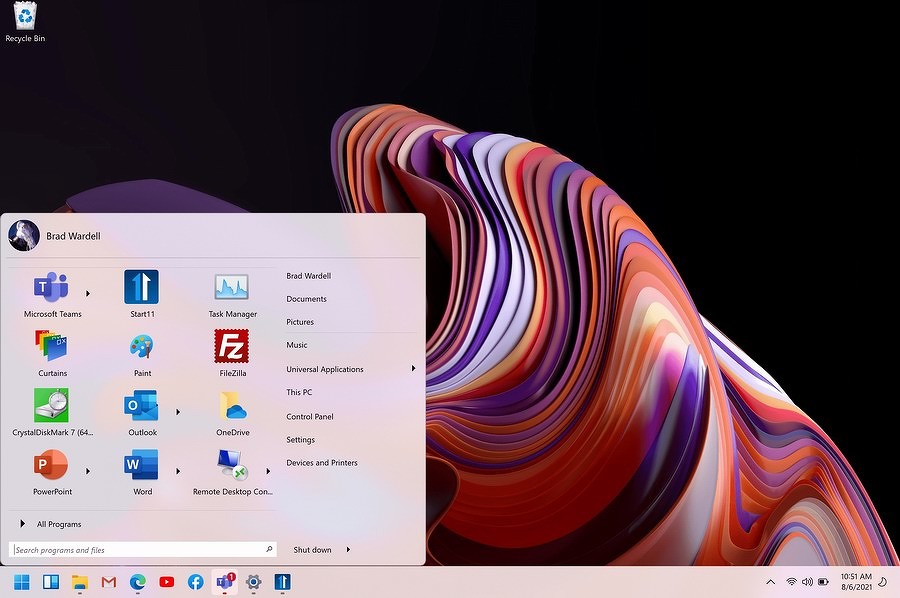
Так будет выглядеть «Пуск» после пары минут, проведенных в настройках Start11
В первую очередь Start11 переносит кнопку «Пуск» влево, поскольку, как известно, в Windows 11 она размещена прямо по центру панели задач. Открываемое по ее нажатию меню по умолчанию закрывает собой активное окно, мешая работе с ним. После запуска Start11 эта проблема уходит, поскольку когда меню слева, оно значительно меньше мешает обзору того, что выведено на дисплей.
Start11 может работать и под Windows 10, избавляя пользователей от «плиток». К слову, в Windows 11 Microsoft и сама давно планировала избавиться от них.
Благодаря программе Stardock в «Пуске» появляются дополнительные пункты, недоступные в классическом меню. Они нужны для быстрого доступа, например, к папке с документами, «Панели управления» и т. д.
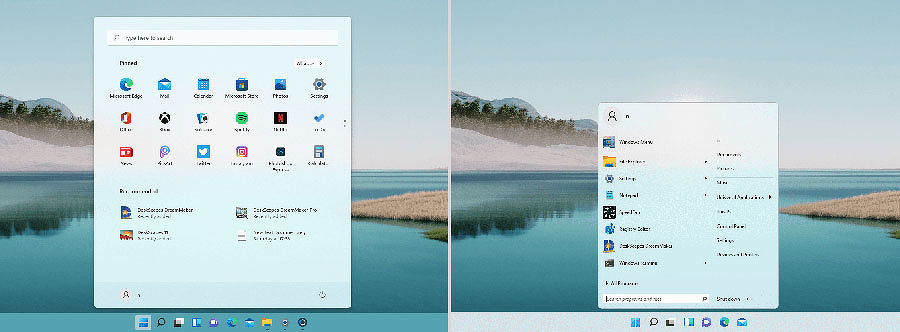
Наглядное сравнение штатного вида «Пуска» (слева) и его улучшенной при помощи Start11 версии
Start11 позволяет выбирать цветовую схему «Пуска» и панели задач и даже использовать вместо обычной заливки различные текстуры. Помимо этого, есть выбор между стилями меню – классическим (как в Windows 7) и современным (как в Windows 10, но без плиток).
Также в Start11 есть привычная многим строка поиска. В ближайших обновлениях разработчики планируют улучшить эту функцию – поиск нужного файла будет занимать меньше времени. Обещаны и новые стили оформления.
Единственный недостаток
В целом, Start11 возвращает пользователям то, что Microsoft отняла у них, не спросив их мнение. Появление подобных программ указывает на то, что миллионы людей попросту не собираются привыкать к нововведениям, навязываемым им.
Какие цифровые продукты можно купить со скидкой 50% при поддержке государства
Поддержка ИТ-отрасли

К тому же, в ранних версиях Windows 11 присутствовала возможность перемещения «Пуска» в левый нижний угол. Microsoft избавилась от нее в более свежих сборках.
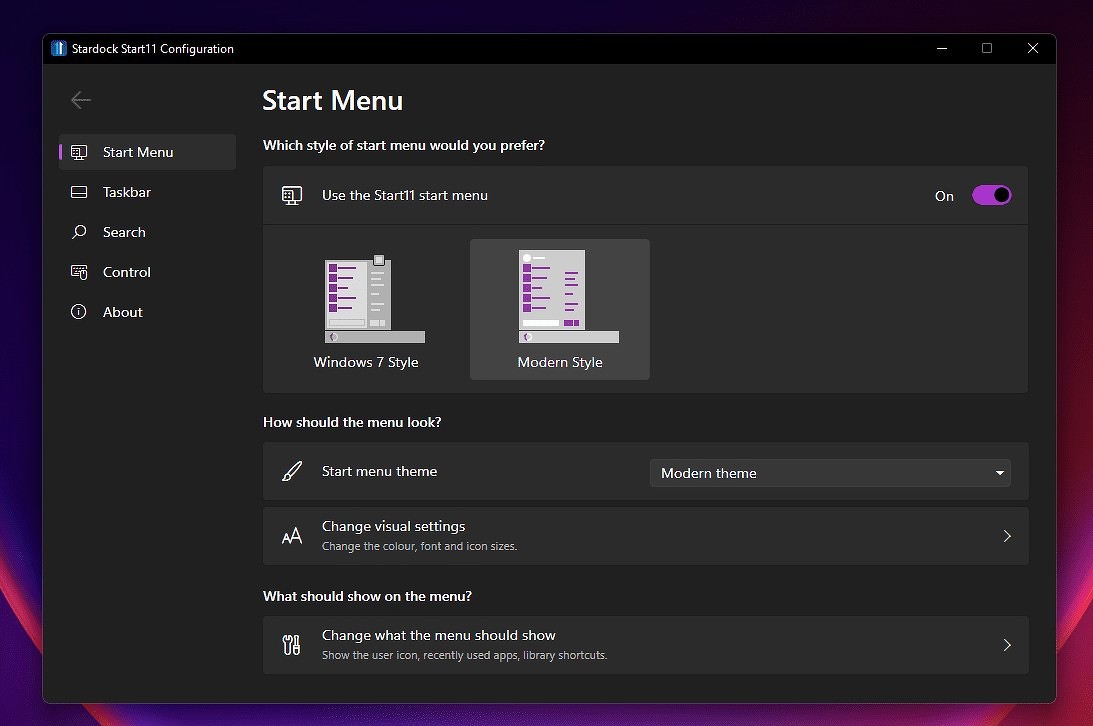
Меню настроек Start11
Таким образом, разработчики Stardock выиграли еще один раунд борьбы с новым поколением дизайнеров Microsoft, постоянно пытающихся перерисовать «Пуск». Единственный недостаток данной программы, актуальный в первую очередь для россиян, – это необходимость покупки лицензии на нее. Удобство пользования Windows 11 разработчики оценили в $5 (367 руб. по курсу ЦБ на 12 августа 2021 г.).
Новая система Microsoft
На момент публикации материала Windows 11 была самой свежей операционной системой корпорации Microsoft. В середине июня 2021 г. она «случайно» допустила утечку ее ранней версии в Сеть, а 24 июня 2021 г. провела ее официальную презентацию.
К середине августа 2021 г. Windows 11 доросла пока только до публичной бета-версии, сроки релиза первой стабильной сборки не установлены. Обновиться до нее могут пользователи Windows 10 и Windows 7, но в последнем случае это приведет к полной потере файлов без возможности их восстановления.
Бизнес рассказал, как внедрялись российские ИТ-решения с грантовой поддержкой
Поддержка ИТ-отрасли

Меню «Пуск», вынесенное в центр экрана – одно из немногих ключевых отличий Windows 11 от Windows 10. Система получила ряд изменений, включая черный «экран смерти» вместо классического синего и встроенный корпоративный меcсенджер Teams, бесплатный доступ к которому с мая 2021 г. открыт и обычным пользователям.
Еще одной характерной особенностью Windows 11 стали резко возросшие по сравнению с Windows 10 системные требования. Ей нужно как минимум 4 ГБ оперативной памяти, а процессор должен быть никак не хуже Intel Core восьмого поколения или AMD Ryzen серии 2000. Впрочем, еще в июле 2021 г. CNews писал о способах обхода этих неоправданно завышенных ограничений.
Источник: www.cnews.ru
Start 6.1.5


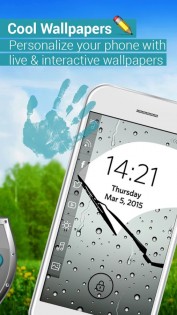


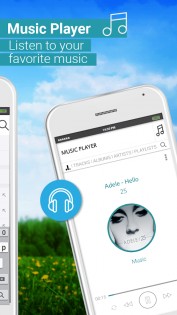

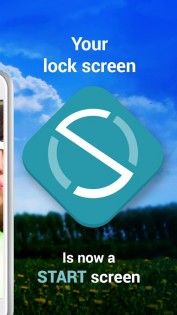



Start — название приложения говорит само за себя. В своей основе это стартовый экран вашего смартфона. Он может работать поверх любого лаунчера или установленной оболочки при включении дисплея. Имеет множество настроек. Вам больше не нужно открывать папки, листать экраны и бродить по меню.
Telegram-канал создателя Трешбокса про технологии
- Быстрый запуск до 24 ваших любимых приложений
- Автоматический алгоритм, анализирующий наиболее используемые приложения и ваши предпочтения
- Широкий выбор бесплатных фоновых заставок на любой вкус, а также возможность установки заставки из ваших фотографий
- Установка индикаторов времени, даты или расхода батареи и быстрый переход между звуковым и бесшумным режимами, разблокировка экрана
- Звонки/текстовые сообщения/электронная почта – без разблокировки экрана и поиска
- Мгновенная связь с социальными сетями
- Запуск камеры и различных фотоприложений
- Быстрый доступ к настройкам с помощью длительного нажания главной кнопки
- Новостной контент из сотен RSS источников
Как запустить либо остановить приложение. Заходим в его настройки, опускаемся в самый низ и ставим или убираем галочку напротив пункта «Запустить». Теперь при включении экрана смартфона приложение начнет или перестанет работать.
Лучший Telegram-канал про технологии (возможно)
Источник: trashbox.ru